Hai mai visitato un sito web dove su una pagina è presente solo parte del contenuto, ed a fondo schermata ci sono le frecce di navigazione per passare alla sezione successiva?
Bene, quello è sempre lo stesso contenuto di un articolo unico ma questo contenuto è stato suddiviso in più pagine.
In questo caso viene usata una funzionalità che in inglese si chiama pagination – in italiano tradotto letteralmente paginazione.
Vediamo dunque come puoi usare questa funzionalità sul tuo sito e suddividere un post WordPress in più pagine.
Perché suddividere un articolo WordPress in più pagine
Senza dubbio, la paginazione è una funzionalità che non dovrebbe essere abusata. Dovrebbe infatti essere usata solo per contenuti effettivamente lunghi e solo quando – anche dopo aver diviso il post – su ogni pagina è comunque presente un buon volume di testo. È infatti molto fastidioso dover scorrere più pagine per poi trovare su ogni singola schermata solo qualche riga di testo.
In generale, la funzionalità pagination può essere usata per aumentare il numero di visualizzazioni di pagina (questo è un aspetto puramente statistico, che potrebbe aiutare chi ha banner pubblicati sul sito). Suddividere un post WordPress in più pagine potrebbe anche aiutare a ridurre il bounce rate, cioè il tasso di abbandono, in quanto i contenuti particolarmente lunghi sono in ogni caso presentati in modo molto facile da fruire.
Soprattutto se sei all’inizio e vuoi promuovere il tuo blog, quindi desideri che i tuoi articoli siano sempre più letti e condivisi. Per prima cosa ti consiglio, inizialmente, di leggere questi 9 consigli che ti propongo in questa mia guida, dove ti spiego l’importanza di scrivere dei contenuti virali. In secondo luogo a come fare in modo da rendere questi contenuti fruibili ad un ampio numero di lettori.
Come implementare la funzionalità pagination su WordPress
L’aspetto più interessante di questa funzionalità è che è integrata nativamente nel tuo sito WordPress! Cioè, non dovrai installare alcun plugin o altro strumento aggiuntivo per usarla.
Se usi l’editor a blocchi, ti basterà aggiungere il blocco Interruzione di pagina. All’interno dell’editor, verrà visualizzata una riga orizzontale, mentre sul front end compariranno i numeri per passare alle pagine successive.
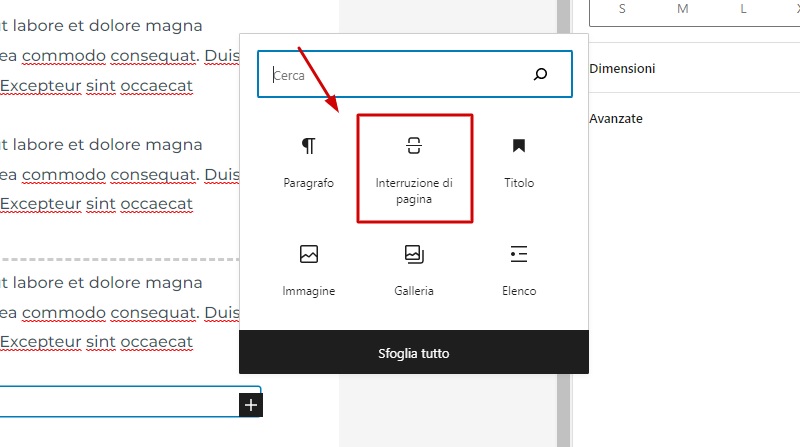
Se invece preferisci usare l’editor classico, semplicemente, quando vuoi inserire un’interruzione di pagina, inserisci all’interno del contenuto (dall’Editore di Testo) il tag:
<!--nextpage-->
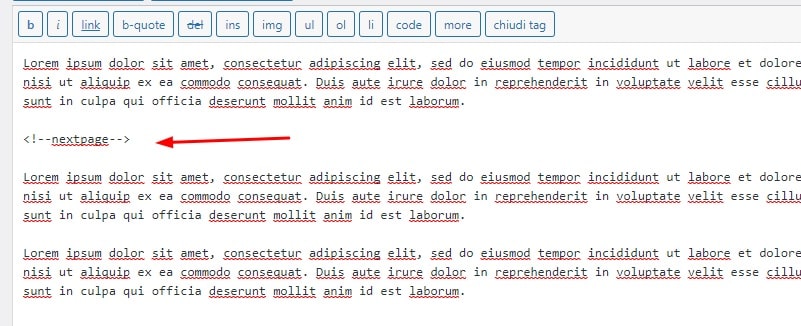
Il funzionamento di questo tag è similare a quello del tag more.
Una volta inserito, vedrai nell’Editore Visuale una riga tratteggiata che indica l’interruzione di pagina.
Aggiungere interruzioni di pagina con un plugin
Se il tuo unico scopo è quello di suddividere gli articoli particolarmente lunghi in più pagine, allora non ti consiglio affatto di utilizzare un plugin. Appesantirebbe troppo il tuo sito, per non fare nulla di più rispetto a ciò che ti permette di fare WordPress stesso con le sue funzioni native.
Ma se invece hai bisogno di uno strumento un po’ più complesso, per esempio per aggiungere automaticamente la paginazione ai tuoi contenuti, puoi dare un’occhiata a Pagination.
Pagination
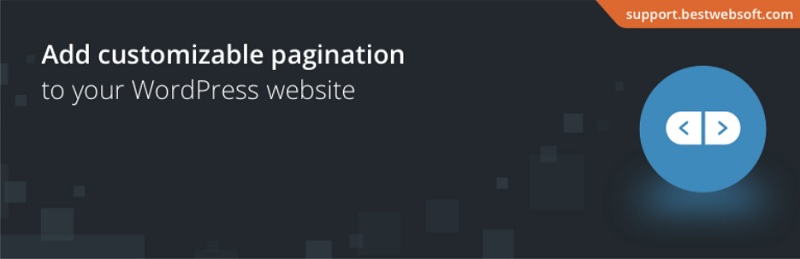
Pagination è un plugin che, oltre ad inserire interruzioni di pagina nei tuoi post WordPress, ti permette di aggiungerle anche in modo automatico anche nelle pagine Home, Blog, Archivi e Risultati di ricerca, oltre che nei post e nelle pagine.
Colori, posizione e dimensioni sono personalizzabili e, se sei pratico di CSS, puoi anche aggiungere uno stile personalizzato. È possibile scegliere la posizione dei numeri delle pagine rispetto al contenuto e personalizzare i pulsanti Previous e Next.
Se il tuo tema include già una funzione per la paginazione, puoi decidere di nasconderla e utilizzare invece quella del plugin.
Conclusione
Nel post di oggi hai imparato come suddividere un post WordPress in più pagine. Come hai visto, si tratta di una funzionalità utile per facilitare la lettura dei post molto lunghi, però non si dovrebbe abusarne. Come al solito, ora passo a te la parola.
Conoscevi già questa funzionalità?
L’hai mai usata?
Pensi che potrebbe esserti utile?
Aspetto di leggere il tuo commento qui sotto al post.











10 Responses
Articolo come sempre chiarissimo.
Il mio tema deve essere formattato in maniera un po’ strana… il menù della paginazione con i numeri delle pagine mi compare dopo il contenuto, quindi troppo nascosto. C’è un modo per spostare la posizione in cui compare la paginazione? Inoltre mi viene fuori l’eticcheta come “More pages:”, dove potrebbe essere la riga da tradurre?
Grazie.
Juri
Ciao Juri, che tema stai utilizzando? Hai provato ad utilizzare il plugin Pagination?
Il tema è Digiqole di trippleS, un template bello, ma difficile da customizzare.
Ho provato con il plugin Pagination, ma la scelta è tra above o bellow content, ma così mi rimane sempre sotto ai link di condivisione e di articolo correlati creati da Jetpack, dove non ha senso che stia.
In tal caso, bisognerebbe intervenire con qualche piccola modifica al tuo tema. Da qui però non ci è possibile aiutarti, contattaci dalla pagina Assistenza WordPress e ti daremo volentieri una mano a risolvere il problema. Restiamo a disposizione!
Io ho inserito il tag ma nell’anteprima dell’articolo la funzione non appare subito dopo il testo ma sotto il mio riquadro autore (utilizzo un plugin per questo) e sotto gli articoli correlati (funzione nativa del tema TwentySeventeen).
Come posso farla apparire esattamente alla fine del testo, in modo che sia immediatamente individuabile? Grazie in anticipo!
Ciao Noel, prova a disattivare il plugin del box autore e facci sapere se il problema rimane. La causa potrebbe essere quella.
L’ho disattivato ma comunque resta il problema degli articoli correlati. La funzione “next page” appare sotto questi, lontana dal testo del post.
Vorrei evitare di usare un plugin specifico per una funzione che uso raramente (questo ad oggi è l’unico caso): agire via codice è complicato?
Purtroppo da qui non ci è possibile capire come risolvere il problema. Contatta la nostra Assistenza WordPress da questo link e ti aiuteremo volentieri!
sempre interessanti i consigli ma.. a proposito di impaginazione..per toglierla? improvvisamente mi sono trovata tutti i post con l’impaginazione.. e non mi va bene.. prima di ripristinare l ultimo backup e dover reinserire gliultimi contenuti chiedevo come poter togliere l’impaginazione da tutti i post
grazie
Ciao Laura, come hai inserito la paginazione sul tuo sito web?